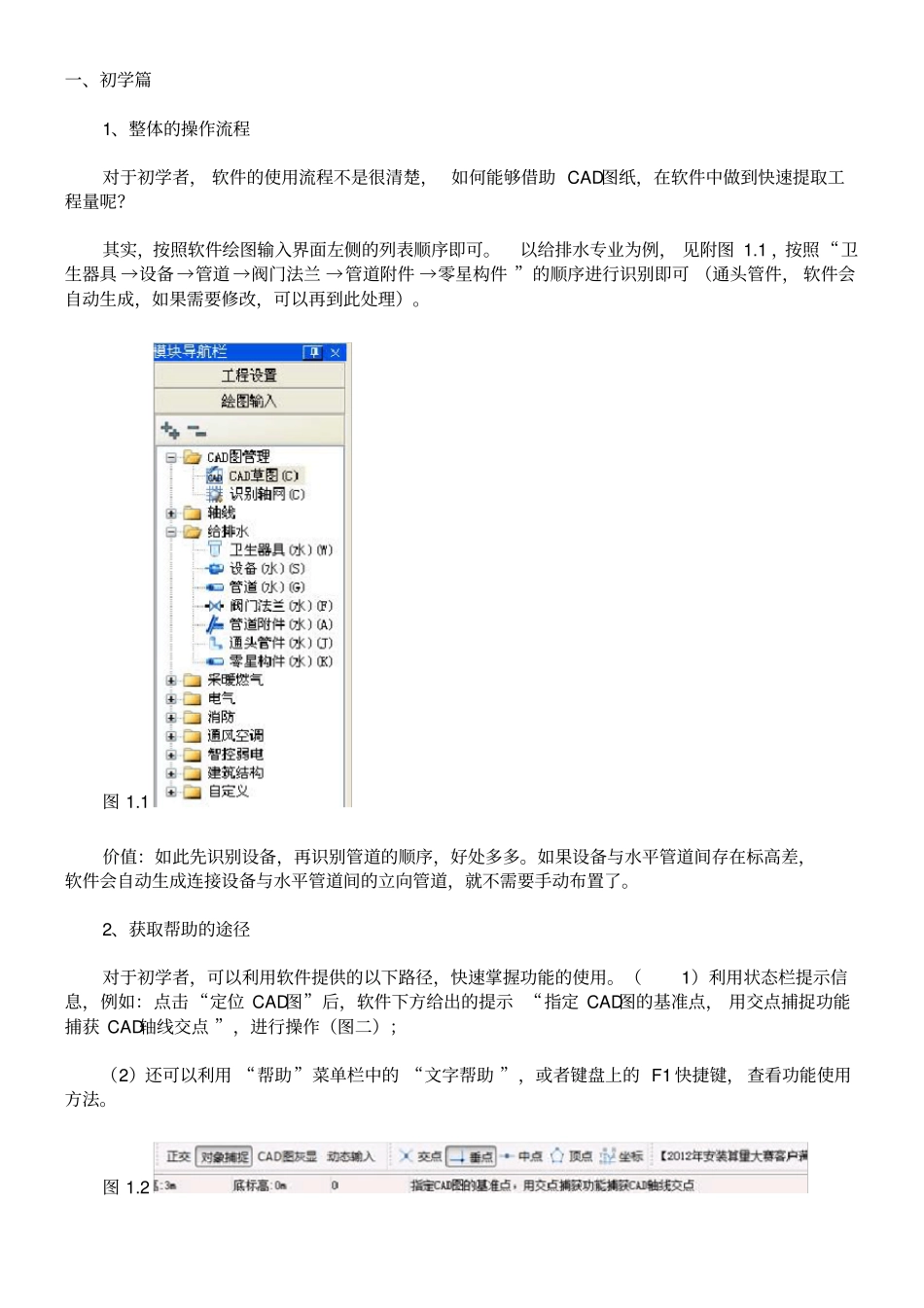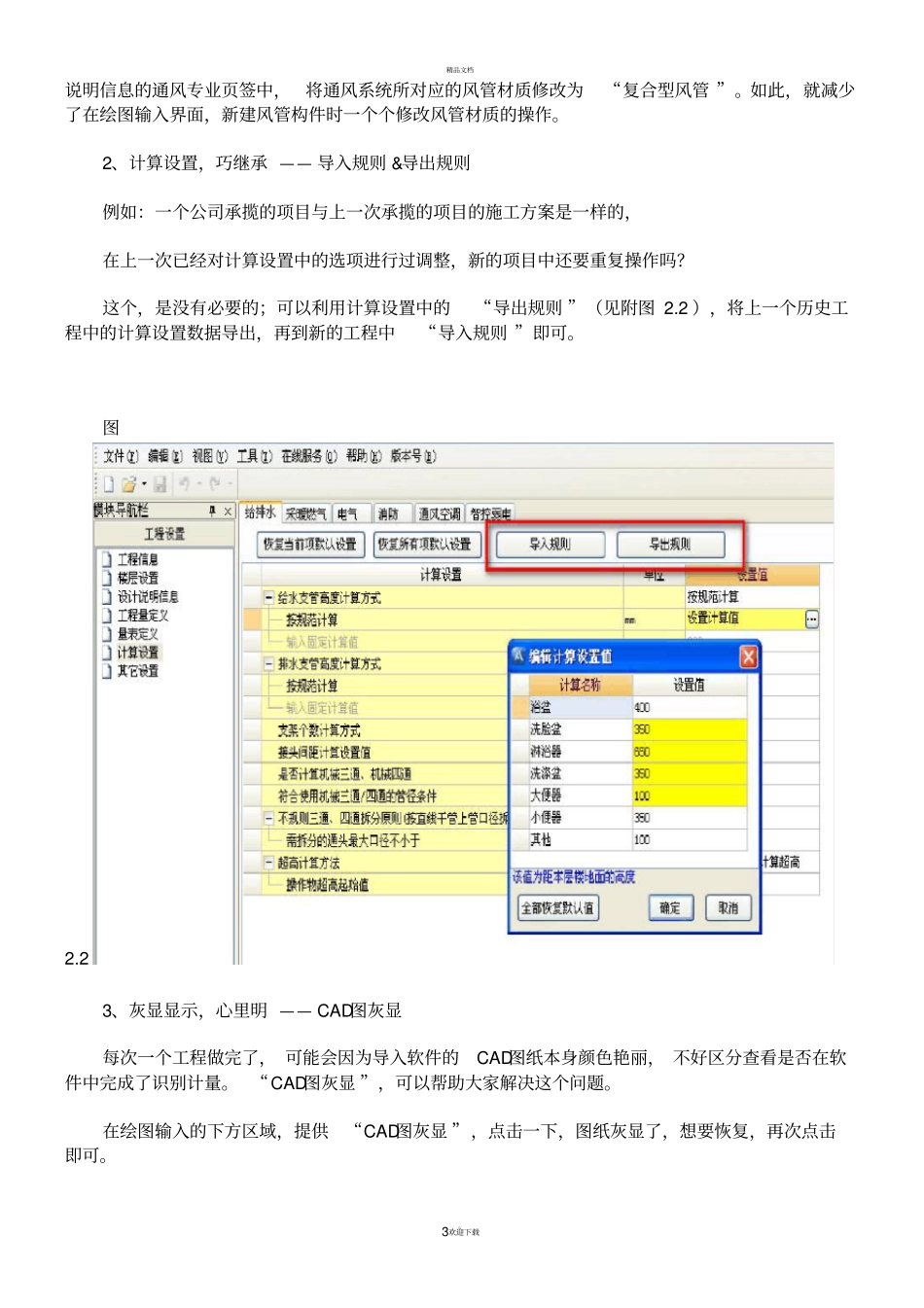一、初学篇1、整体的操作流程对于初学者, 软件的使用流程不是很清楚, 如何能够借助 CAD图纸,在软件中做到快速提取工程量呢?其实,按照软件绘图输入界面左侧的列表顺序即可。以给排水专业为例, 见附图 1.1 ,按照“卫生器具 →设备 →管道 →阀门法兰 →管道附件 →零星构件 ”的顺序进行识别即可 (通头管件, 软件会自动生成,如果需要修改,可以再到此处理)。图 1.1价值:如此先识别设备,再识别管道的顺序,好处多多。如果设备与水平管道间存在标高差,软件会自动生成连接设备与水平管道间的立向管道,就不需要手动布置了。2、获取帮助的途径对于初学者,可以利用软件提供的以下路径,快速掌握功能的使用。(1)利用状态栏提示信息,例如:点击 “定位 CAD图”后,软件下方给出的提示 “指定 CAD图的基准点, 用交点捕捉功能捕获 CAD轴线交点 ”,进行操作(图二);(2)还可以利用 “帮助”菜单栏中的 “文字帮助 ”,或者键盘上的 F1 快捷键, 查看功能使用方法。图 1.2精品文档。2欢迎下载图 1.3二、提升篇正式进入 GQI2013提升篇的学习,活动一下筋骨,准备好了吗?开始!1、开门见山,快速定义 —— 设计说明信息对于一个工程中, 很多情况下管道的材质属性是一定的,然而,如果要是与软件中默认的材质不一致,就需要在新建构件时,一一进行修改,好麻烦。有了“设计说明信息 ”,再也不用发愁了。图2.1例如:实际通风工程中, 我的通风系统风管采用的风管材质为“复合型风管 ”,就可以在设计精品文档。3欢迎下载说明信息的通风专业页签中,将通风系统所对应的风管材质修改为“复合型风管 ”。如此,就减少了在绘图输入界面,新建风管构件时一个个修改风管材质的操作。2、计算设置,巧继承 —— 导入规则 &导出规则例如:一个公司承揽的项目与上一次承揽的项目的施工方案是一样的,在上一次已经对计算设置中的选项进行过调整,新的项目中还要重复操作吗?这个,是没有必要的;可以利用计算设置中的“导出规则 ”(见附图 2.2 ),将上一个历史工程中的计算设置数据导出,再到新的工程中“导入规则 ”即可。图2.23、灰显显示,心里明 —— CAD图灰显每次一个工程做完了, 可能会因为导入软件的CAD图纸本身颜色艳丽, 不好区分查看是否在软件中完成了识别计量。 “CAD图灰显 ”,可以帮助大家解决这个问题。在绘图输入的下方区域,提供“CAD图灰显 ”,点击一下,图纸灰显了,...